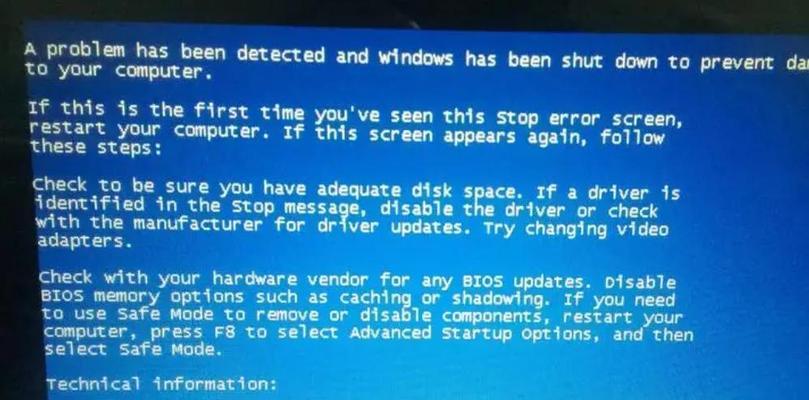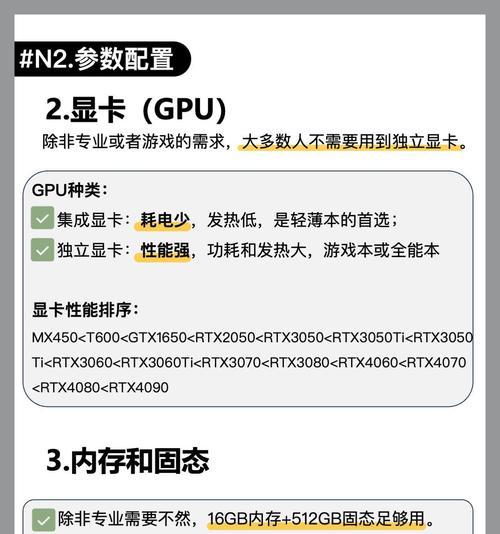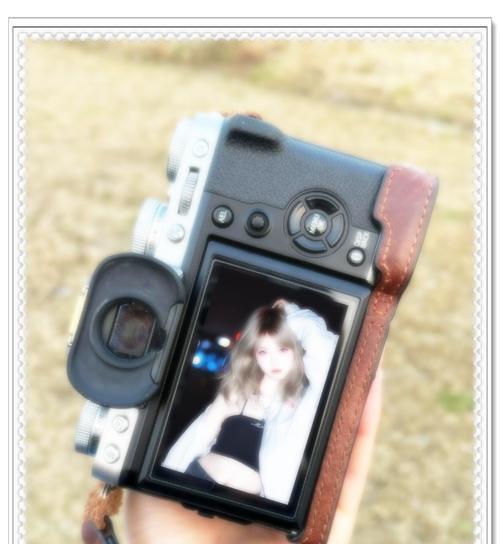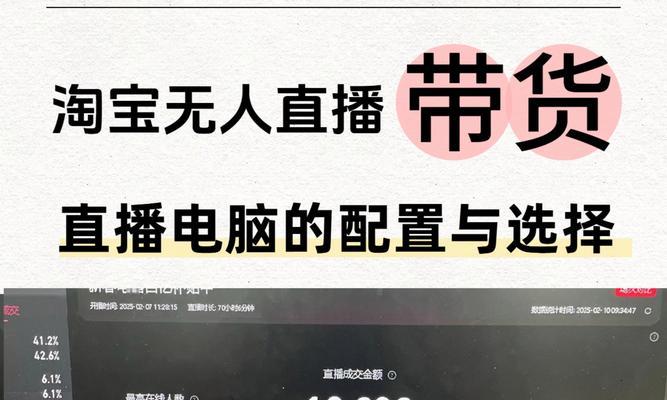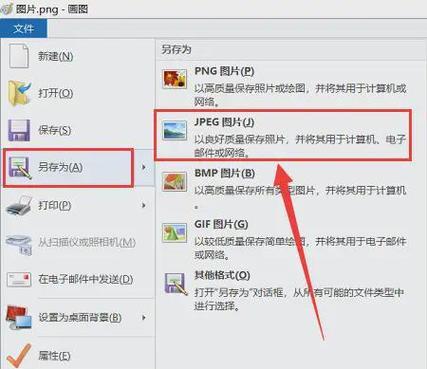笔记本电脑屏幕损坏的解决方法是什么?
在日常使用笔记本电脑的过程中,可能会因为意外跌落、挤压或者长期使用导致屏幕损坏。屏幕是笔记本电脑中价格相对较高且不易更换的部件之一,在遇到屏幕损坏时,首先应该确认损坏的程度,并采取合适的解决方法。下面,我将为你提供一些解决笔记本电脑屏幕损坏的步骤和建议。
1.如何判断屏幕是否损坏及损坏程度
1.1观察屏幕显示异常现象
检查显示器的显示状况,如出现明显的色斑、黑线、白线或者画面闪烁、亮度不均等问题,这些都是屏幕损坏的明显迹象。如果屏幕仅是闪烁或颜色异常,可能意味着是接头接触不良或显卡问题。如果出现明显的物理破损,请立即停止使用,并进行后续的处理。
1.2进行简单的自检
关闭笔记本电脑,用干净的布料轻轻擦拭屏幕,排除是外部灰尘造成的显示问题。重新开机,观察在不同的环境中屏幕显示是否正常。若在任何环境下显示问题依旧存在,那么很可能是屏幕硬件受损。

2.屏幕损坏的解决方案
2.1临时应急处理
如果需要临时使用笔记本电脑并且屏幕损坏不是特别严重,可以考虑外接显示器。将笔记本通过HDMI、VGA等视频输出端口连接到外部显示器上,这样可以继续使用笔记本的运算功能,同时减少对损坏屏幕的使用。
2.2联系专业维修服务
对于屏幕物理损坏较为严重的情况,如裂缝、明显的破损等,应立即关机并寻找专业的维修服务。建议优先选择笔记本品牌官方维修中心或具有丰富经验的第三方维修服务商。在送修前,最好备份数据,以防止维修过程中数据丢失。
2.3更换同型号屏幕
考虑到成本和兼容性,更换同型号的笔记本屏幕是最经济的解决方案。这通常需要一定的技术基础或寻求专业的技术支持来完成。更换屏幕时要注意防静电,避免对其他电子元件造成损害。
2.4考虑购买新机型
如果笔记本电脑已经使用多年,且屏幕损坏严重,或者维修成本过高,可以考虑购买一台新的笔记本电脑。新机型往往拥有更好的性能和更先进的功能,可以更高效地满足你的使用需求。
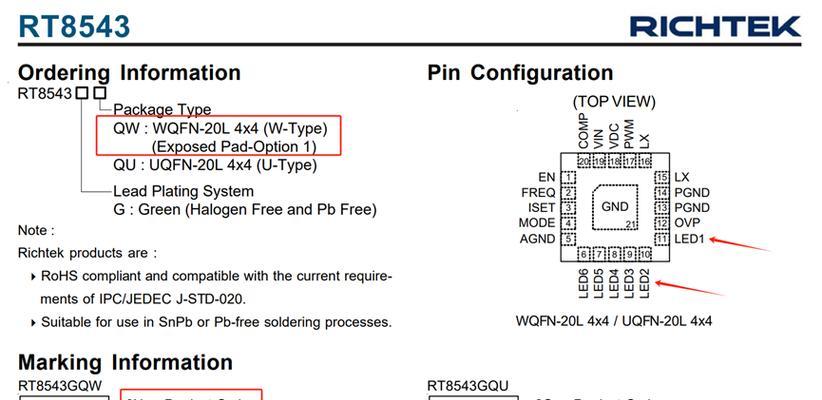
3.屏幕更换步骤详解
3.1准备工作
在准备更换屏幕时,首先需要准备相应型号的屏幕和拆机工具,如螺丝刀、防静电手环等。确保在一个干净、干燥的环境中操作,避免静电和灰尘对笔记本元件造成二次伤害。
3.2拆解笔记本后盖
关闭笔记本电源,并将电池取出。使用螺丝刀拆下笔记本后盖的螺丝,然后轻轻揭开后盖。注意不要损坏笔记本的外壳或卡扣。
3.3拆卸旧屏幕
找到屏幕与主板连接的排线,并断开连接。然后将固定屏幕的螺丝或卡扣小心拆除。在拆卸过程中一定要注意力度,避免损坏其他部件。
3.4安装新屏幕
将新屏幕按拆卸的相反步骤安装到笔记本上,注意确保屏幕排线连接牢固。按顺序装回后盖并拧紧螺丝。

结语
屏幕是笔记本电脑中极为重要的部件,一旦损坏将会极大地影响使用体验。无论是选择维修、更换还是购买新电脑,重要的是要评估自身的实际需求和成本,做出最合理的决定。同时,在维护笔记本屏幕的过程中,细心和耐心是必不可少的,这不仅能有效延长笔记本的使用寿命,还能保证数据的安全。如果你对屏幕维修缺乏自信,建议寻找专业人士的帮助,以确保维修工作的顺利进行。
版权声明:本文内容由互联网用户自发贡献,该文观点仅代表作者本人。本站仅提供信息存储空间服务,不拥有所有权,不承担相关法律责任。如发现本站有涉嫌抄袭侵权/违法违规的内容, 请发送邮件至 3561739510@qq.com 举报,一经查实,本站将立刻删除。
- 上一篇: 苹果手机拍照数量读出关闭方法?
- 下一篇: 平板电脑模式下如何更换壁纸图片?
- 站长推荐
-
-

如何解决投影仪壁挂支架收缩问题(简单实用的解决方法及技巧)
-

如何选择适合的空调品牌(消费者需注意的关键因素和品牌推荐)
-

饮水机漏水原因及应对方法(解决饮水机漏水问题的有效方法)
-

奥克斯空调清洗大揭秘(轻松掌握的清洗技巧)
-

万和壁挂炉显示E2故障原因及维修方法解析(壁挂炉显示E2故障可能的原因和解决方案)
-

洗衣机甩桶反水的原因与解决方法(探究洗衣机甩桶反水现象的成因和有效解决办法)
-

解决笔记本电脑横屏问题的方法(实用技巧帮你解决笔记本电脑横屏困扰)
-

小米手机智能充电保护,让电池更持久(教你如何开启小米手机的智能充电保护功能)
-

如何清洗带油烟机的煤气灶(清洗技巧和注意事项)
-

应对显示器出现大量暗线的方法(解决显示器屏幕暗线问题)
-
- 热门tag
- 标签列表
- 友情链接